So spielen Sie klassische PC-/Windows-Spiele der 90er Jahre auf nahezu jeder Plattform
Veröffentlicht: 2023-05-25
Sich nostalgisch fühlen? Installieren Sie Windows 98 und spielen Sie klassische PC-Spiele auf modernen Plattformen, komplett mit DirectX- und 3dfx-Voodoo-Unterstützung. Hier erfahren Sie, wie Sie beginnen.
So spielen Sie alte PC-Spiele auf modernen Plattformen
Sie können alte PC-Spiele spielen, indem Sie eine funktionierende Version von Windows 98 mit DOSBox-X installieren. Dieser Prozess umfasst die Konfiguration von DOSBox-X so, dass sie die Hardware eines Windows-PCs aus den späten 1990er-Jahren nachahmt, die Erstellung einer virtuellen Festplatte, auf der Windows 98 installiert werden soll, die Befolgung des Setup-Vorgangs und den Abschluss des Vorgangs zur Treiberinstallation. Schließlich können Sie einige Spiele oder andere Apps installieren und Ihren modernen Windows-, macOS- oder Linux-Computer wie eine alte beige Box aus den 90er Jahren verwenden.
Sobald der Vorgang abgeschlossen ist, können Sie DOSBox-X starten, auf Ihre Windows 98-Konfigurationsdatei verweisen und direkt Windows 98 starten. Von hier aus können Sie Windows 98-Spiele und andere Software installieren, als ob Sie native Hardware verwenden würden. Sie können bei Bedarf noch einen Schritt weiter gehen und das Netzwerk konfigurieren. Dies ist jedoch nicht erforderlich, um das Hauptziel dieses Tutorials zu erreichen: einige klassische Spiele zu spielen.
Wir verwenden DOSBox-X, weil es mehr Funktionen als die Standard-DOSBox-Version enthält. Dazu gehört die Unterstützung bis DirectX 9.0c mit einer emulierten S3 Trio64 sowie einer emulierten 3dfx Voodoo-Karte. Dadurch können Sie unterstützte Spiele mit früher hardwarebeschleunigter Grafik erleben und müssen nicht einmal einen mühsamen Treiber-Setup-Prozess durchführen.
Schritt 1: DOSBox-X vorbereiten
Laden Sie zunächst DOSBox-X von der offiziellen Website herunter und installieren Sie es. Der Emulator funktioniert auf allen wichtigen Plattformen, einschließlich Windows, macOS und Linux.
Jetzt ist es an der Zeit, eine DOSBox-X-Konfigurationsdatei zu erstellen. Dadurch wird dem Emulator mitgeteilt, welcher CPU-Typ verwendet werden soll, zusammen mit anderen Informationen wie RAM-Zuweisung und Soundkarte. Wir werden diese Datei schließlich bearbeiten, um Windows 98 automatisch zu mounten und zu starten. Erstellen Sie ein neues Textdokument und fügen Sie Folgendes ein:
[sdl] autolock=true [Dosbox] Titel=Windows 98 memsize=128 vmemsize=8 vesa modelist width limit=0 vesa modelist Höhenbegrenzung=0 [DOS] Version=7.1 Datenratenbegrenzung der Festplatte = 0 Datenratenbegrenzung des Diskettenlaufwerks = 0 [Zentralprozessor] cputype=pentium_mmx Kern=normal [sblaster] sbtype=sb16vibra [fdc, primär] int13fakev86io=true [idee, primär] int13fakeio=true int13fakev86io=true [idee, sekundär] int13fakeio=true int13fakev86io=true Verzögerung beim Einlegen der CD-ROM = 4000 [machen] Scaler = keiner
Speichern Sie die Datei als win98.conf und legen Sie sie an einem sinnvollen Ort ab (z. B. in einem DOS-Ordner in Ihren Dokumenten).
Wenn Sie DOSBox-X zum ersten Mal starten, werden Sie aufgefordert, ein Arbeitsverzeichnis anzugeben. Zur Vereinfachung ist es sinnvoll, Ihre Konfigurationsdateien und Disk-Images zusammenzuhalten. Wählen Sie hierfür einen geeigneten Speicherort, z. B. einen „DOS“-Unterordner in Ihrem Hauptordner „Dokumente“.
Jetzt ist es an der Zeit, ein virtuelles Festplatten-Image zu erstellen, mit dem Sie Windows 98 und alle Spiele installieren können, die Sie spielen möchten. Starten Sie zuerst DOSBox-X und verwenden Sie dann die Option „Hauptmenü“ > „DOSBox-X mit Konfigurationsdatei neu starten…“ in der Menüleiste. Suchen Sie die zuvor erstellte Datei win98.conf und wählen Sie sie aus. DOSBox wird neu gestartet.
Verwenden Sie nun den Befehl IMGMAKE um ein Disk-Image zu erstellen. DOSBox-X entscheidet automatisch, welches Dateisystem verwendet werden soll, abhängig von der von Ihnen angegebenen Größe. Denken Sie daran, dass Windows 98 keine Partitionen verarbeiten kann, die größer als 128 GB sind. Um ein 20-GB-FAT32-Laufwerk zu erstellen, verwenden Sie den folgenden Befehl:
IMGMAKE hdd.img -t hd -size 20480
Konfigurieren Sie das Laufwerk, indem Sie seine Größe in Gigabyte mit 1024 multiplizieren. 20 GB sind 20480 Megabyte. Die Datei nimmt ihre volle Größe auf Ihrem lokalen Laufwerk ein und wird in dem zuvor ausgewählten DOSBox-X-Arbeitsverzeichnis abgelegt.
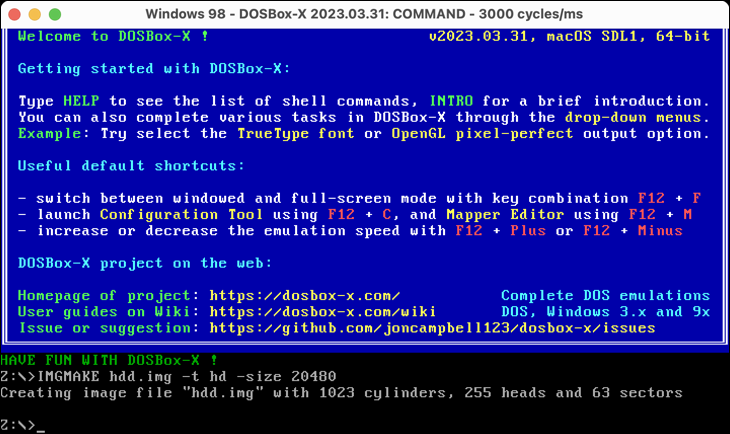
Schritt 2: Installieren Sie Windows 98
Um Windows 98 zu installieren, benötigen Sie eine Disk-Image-Version (vorzugsweise im ISO-Format). Obwohl Microsoft es nicht mehr zum Verkauf anbietet, unterliegt Windows 98 immer noch dem Urheberrecht von Microsoft und kann nicht legal aus dem Internet heruntergeladen werden. Wenn Sie jedoch eine alte Windows 98-CD in die Hände bekommen, können Sie daraus eine ISO erstellen.
Sie benötigen eine vollständige Einzelhandels- oder OEM-Version von Windows 98 oder Windows 98 Second Edition. Benennen Sie das Disk-Image win98.iso und speichern Sie es in Ihrem DOSBox-X-Arbeitsverzeichnis.
Öffnen Sie nun DOSBox-X und laden Sie Ihre Windows 98-Konfigurationsdatei. Mounten Sie das Disk-Image, das Sie zuvor erstellt haben, als Laufwerk C mit dem Befehl IMGMOUNT :
IMGMOUNT C hdd.img
Hängen Sie nun die Windows 98-ISO-Datei in Ihrem Arbeitsverzeichnis an Laufwerkspeicherort D ein:
IMGMOUNT D win98.iso

Mounten Sie eine Bootdiskette in Laufwerk A:
IMGMOUNT A -bootcd D
Und schließlich starten Sie den Installationsvorgang, indem Sie Folgendes ausführen:
BOOT A:
Wenn alles gut geht, sollte das Windows 98-Startmenü angezeigt werden. Wählen Sie „Von CD-ROM starten“ und anschließend „Windows 98-Setup von CD-ROM starten“, bis der blaue Setup-Starter angezeigt wird.
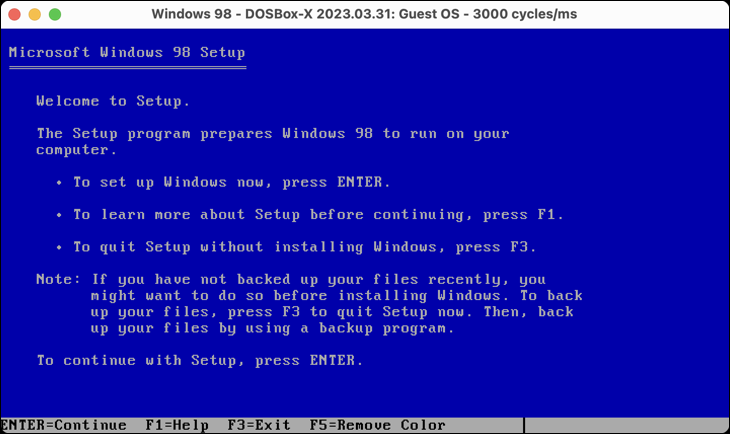
Führen Sie die Schritte durch, bis Sie schließlich zum Windows 98-Setup-Assistenten gelangen. Installieren Sie Windows 98, indem Sie den Anweisungen auf dem Bildschirm folgen.
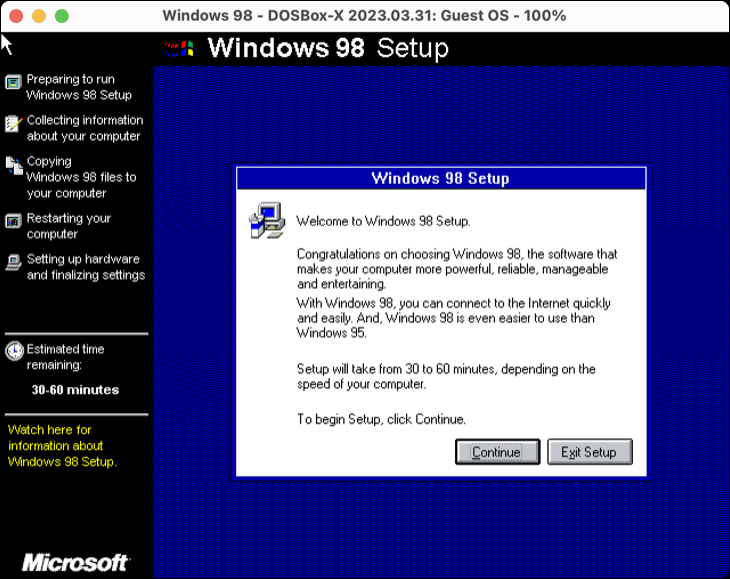
Schließlich wird DOSBox-X neu gestartet und Sie befinden sich wieder bei der Eingabeaufforderung Z:\> . Öffnen Sie die win98.conf in einem Texteditor und fügen Sie am Ende der Datei Folgendes hinzu:
[autoexec] IMGMOUNT C hdd.img IMGMOUNT D win98.iso STIEFEL C:
Dadurch wird DOSBox angewiesen, Ihre Festplatte und die Windows 98-ISO-Datei automatisch zu mounten und dann den Einrichtungsvorgang durch Booten von Ihrem Hauptlaufwerk C fortzusetzen. Starten Sie nun DOSBox-X mit Ihrer win98.conf-Datei über die Option „Hauptmenü“ > „DOSBox-X mit Konfigurationsdatei neu starten“ neu und wählen Sie dann die Datei aus, die Sie gerade geändert haben.
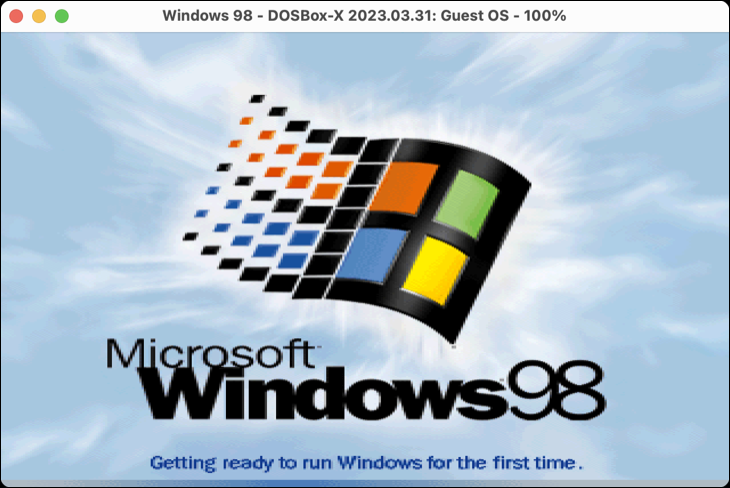
Sie sollten sehen, dass Windows 98 zum ersten Mal startet. Geben Sie Ihren Namen ein, akzeptieren Sie die Lizenzvereinbarung und geben Sie einen gültigen Produktschlüssel ein. Lassen Sie Windows die Einrichtung abschließen. Dazu müssen Sie die Uhrzeit einstellen, grundlegende Treiber auswählen und schließlich den Windows 98-Desktop starten.
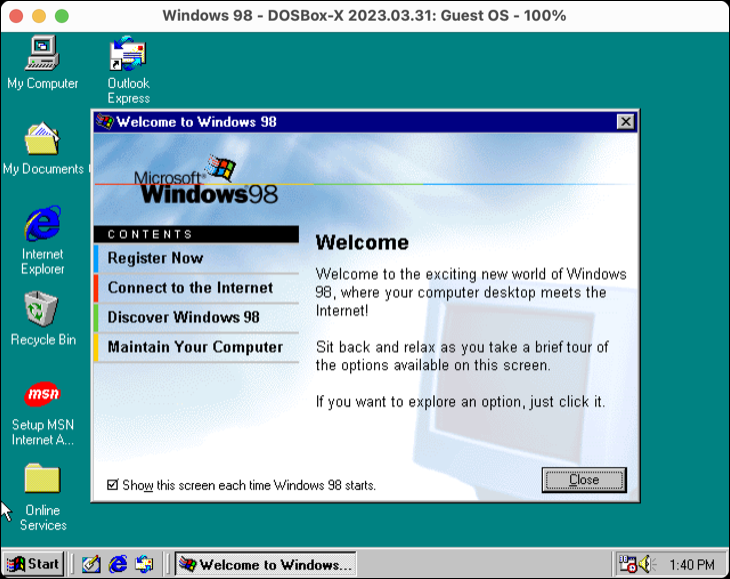
Schritt 3: Software und Spiele installieren
Während Windows 98 ausgeführt wird, ist es nicht möglich, Disk-Images, Festplatten-Images oder Ordner als Laufwerke bereitzustellen. Sie müssen dies tun, indem Sie Ihre win98.conf Datei bearbeiten (oder eine neue erstellen und von dort laden). Wenn Sie ein Disk-Image für ein Spiel haben, das Sie spielen möchten, müssen Sie am Ende Änderungen am Abschnitt [autoexec] der Datei vornehmen.
Nach der Installation verweist Ihre Konfigurationsdatei wahrscheinlich immer noch auf Laufwerk D auf Ihr Windows 98-ISO. Sie können dies jederzeit in ein Disk-Image für jedes andere Spiel oder jede andere Software ändern, die Sie installieren möchten. Der Einfachheit halber empfiehlt es sich, diese ISO-Dateien in Ihrem DOSBox-X-Arbeitsverzeichnis aufzubewahren, sodass Sie nur den Dateinamen ändern müssen (z. B. unreal.iso ), anstatt einen vollständigen Pfad einzugeben.
Um ein Disk-Image bereitzustellen, verwenden Sie den Befehl IMGMOUNT im Abschnitt [autoexec] , zum Beispiel:
IMGMOUNT D unreal.iso
Um einen Ordner als Laufwerk bereitzustellen, verwenden Sie den Standardbefehl MOUNT . So mounten Sie einen Ordner namens „Software“ in Ihrem DOSBox-Arbeitsordner als Laufwerk D:
MOUNT D Software/
Wir empfehlen mindestens die Installation von DirectX 9.0c (der letzten guten Version für Windows 98). Sie können dies aus dem Internet herunterladen (es ist im FalconFly 3dfx-Archiv verfügbar). Außerdem finden Sie zahlreiche Demos für Windows 98, die Sie installieren können.
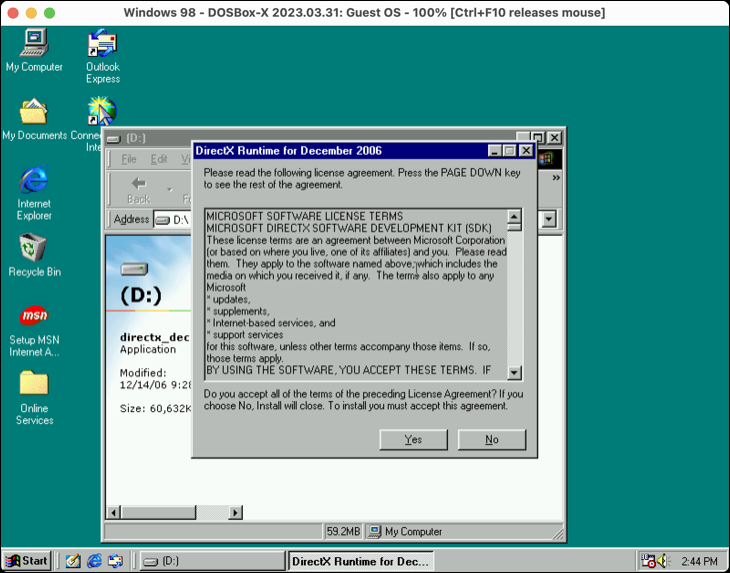
Das erweiterte DOSBox-X-Installationshandbuch für Windows 98 enthält weitere Empfehlungen, einschließlich des .NET Frameworks (1.0, 1.1 und 2.0) und der Visual C++ 2005-Laufzeitumgebung. Es ist sogar möglich, das Netzwerk unter Windows 98 zum Laufen zu bringen, aber es erfordert einige zusätzliche Arbeit. Schauen Sie sich den offiziellen DOSBox-X-Leitfaden zum Thema Netzwerk an.
Sie können eine erweiterte 3dfx-Emulation einrichten, die Glide-Passthrough verwendet, um API-Aufrufe an Ihre moderne GPU weiterzuleiten. Dies erfordert einige Einstellungen, kann sich jedoch aufgrund der verbesserten Leistung lohnen. Lesen Sie die vollständige Anleitung zum Einrichten von 3dfx Voodoo in DOSBox-X.
Spielen Sie jetzt etwas
Sie können Spiele jetzt installieren, indem Sie entweder das ISO-Installationsmedium mounten oder einen Ordner mounten und die ausführbaren Installationsdateien ausführen. Im Internet Archive finden Sie viele Demos aus der Windows 98-Ära, von denen die meisten deutlich unter 100 MB groß sind.
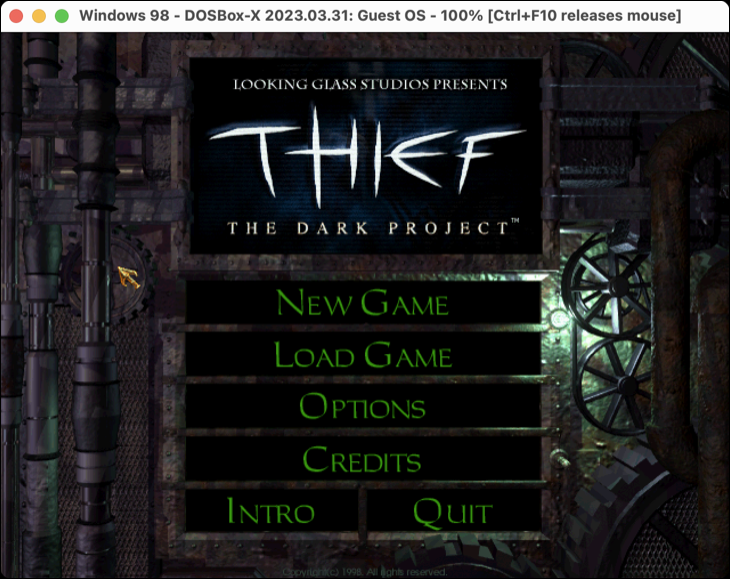
Während viele Titel im Laufe der Zeit verloren gegangen sind (und Sie müssen Ihre DOSBox-X Windows 98-Installation verwenden, um sie wiederherzustellen), haben andere ein neues Leben gefunden, entweder als Quellportierungen oder als Neuveröffentlichungen bei Diensten wie GOG.
Auf der Suche nach einem weiteren Nostalgierausch? Installieren Sie Windows 3.1 und spielen Sie noch frühere Spiele oder erleben Sie einige der besten Flash-Spiele aus den Anfängen des Internets.
